Lorsqu'il s'agit d'utiliser un outil de présentation de diapositives, PowerPoint est devenu une référence, non seulement utilisée par les professionnels, mais aussi dans le domaine de l'éducation. Cependant, c'est loin d'être un logiciel parfait, car parfois nous pouvons rencontrer des erreurs qui peuvent obscurcir notre expérience, comme celles causées par des problèmes avec le contenu d'un fichier PPTX.
PowerPoint a trouvé un problème avec le contenu, c'est une erreur courante que l'on peut trouver lors de l'ouverture d'un fichier PPTX, et une fois qu'il apparaît, il nous demande d'essayer de le réparer automatiquement. Cela se fera en affichant une bannière avec l'erreur et un bouton pour la corriger. Au cas où cela ne suffirait pas à mettre fin au problème, nous devrons chercher d'autres moyens pour pouvoir y mettre fin et continuer à travailler sans problème.
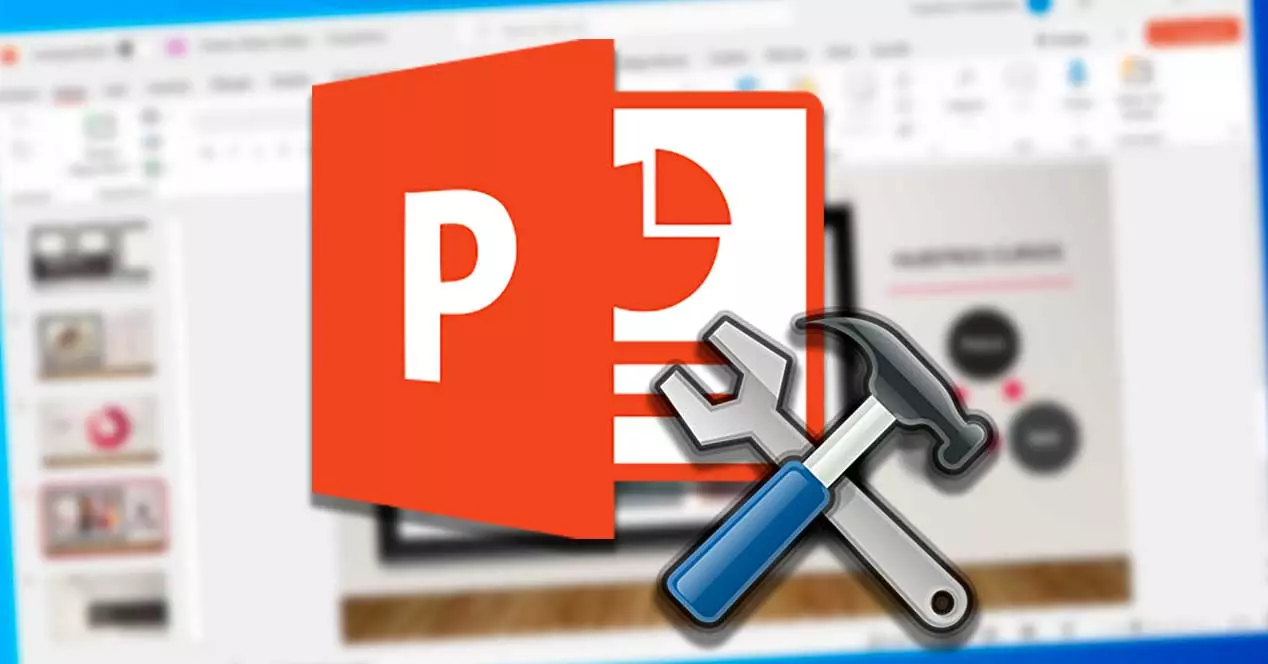
Qu'est-ce qui cause l'apparition de cette erreur
Si nous rencontrons l'apparition de l'erreur PowerPoint a trouvé un problème avec le contenu lors de l'ouverture d'un fichier PPTX, nous ne devrions pas avoir peur car c'est l'une des erreurs les plus courantes du Microsoft programme de diapositives. Cette erreur n'a pas de cause précise et son apparition peut être due à différents facteurs :
- Les vues protégées sont activées – Dans ce cas, le programme peut rejeter notre demande d'ouverture d'un fichier téléchargé à partir d'une URL ou joint en tant que fichier Outlook.
- L'emplacement du fichier n'est pas sur la liste de confiance – L'emplacement du fichier peut également entraîner un problème s'il ne figure pas sur cette liste de confiance.
- Le dossier est verrouillé : si nous avons téléchargé le fichier depuis une page Web, il est possible qu'il soit verrouillé afin qu'il ne puisse pas afficher le contenu, nous devons donc choisir de le déverrouiller au préalable.
- Le fichier se trouve dans un dossier synchronisé – Les services cloud comme Dropbox ou OneDrive, s'il se trouve dans un dossier synchronisé, empêchent le fichier de fonctionner correctement.
Au-delà des raisons qui ont provoqué l'apparition de cette erreur gênante, la vérité est que l'important est de la résoudre le plus rapidement possible. Comme il ne s'agit pas d'un problème de source unique, nous devrons peut-être essayer différentes façons de procéder.
Étapes pour résoudre le problème avec le contenu
Ensuite, nous allons voir différentes actions que nous pouvons effectuer pour pouvoir éliminer l'erreur PowerPoint a rencontré un problème avec le contenu lors de l'ouverture d'un fichier PPTX. Il est possible que vous deviez essayer l'un ou l'autre en fonction de celui qui correspond le mieux à la cause de l'erreur.
Désactiver les vues protégées
Étant donné que les vues protégées peuvent être l'une des causes de cette erreur, nous pouvons essayer de les désactiver. Pour ce faire, nous ouvrons l'application PowerPoint et cliquez sur le Déposez votre dernière attestation onglet sur sa barre d'outils puis cliquez sur Options .
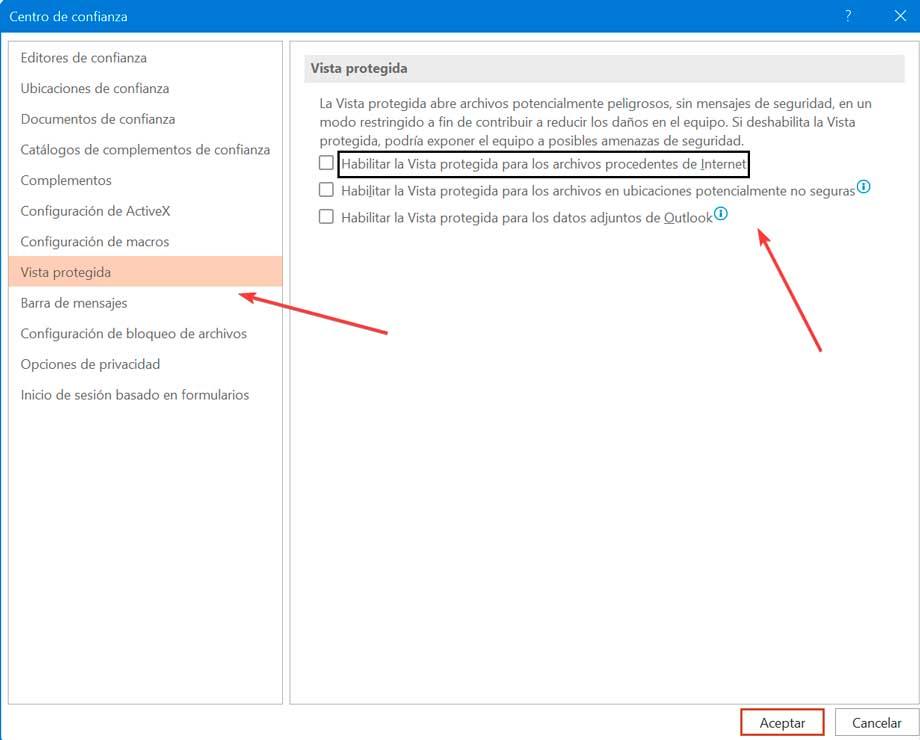
Maintenant dans le menu de gauche, cliquez sur le Trust Center section et cliquez sur le bouton Paramètres du centre de gestion de la confidentialité. Dans le nouvel écran qui apparaît, nous cliquons sur Mode protégé et décochez toutes les options qui apparaissent à droite. Enfin, cliquez sur OK pour enregistrer les modifications.
Une fois cela fait, nous essayons d'ouvrir le fichier pour voir si le problème est résolu.
Déverrouiller le fichier PPTX
Il faut aussi essayer de déverrouiller le fichier qui pose problème à l'ouverture. Pour ce faire, nous enregistrons correctement le fichier. Nous allons à l'emplacement où nous l'avons enregistré et cliquons sur le fichier avec le bouton droit et cliquez sur biens . Dans la nouvelle fenêtre, cliquez sur l'onglet Général et cliquez sur le Débloquer bouton pour déverrouiller le fichier PPTX de cette manière. Nous cliquons sur OK pour enregistrer les modifications et essayons d'ouvrir le fichier pour voir s'il s'ouvre correctement.
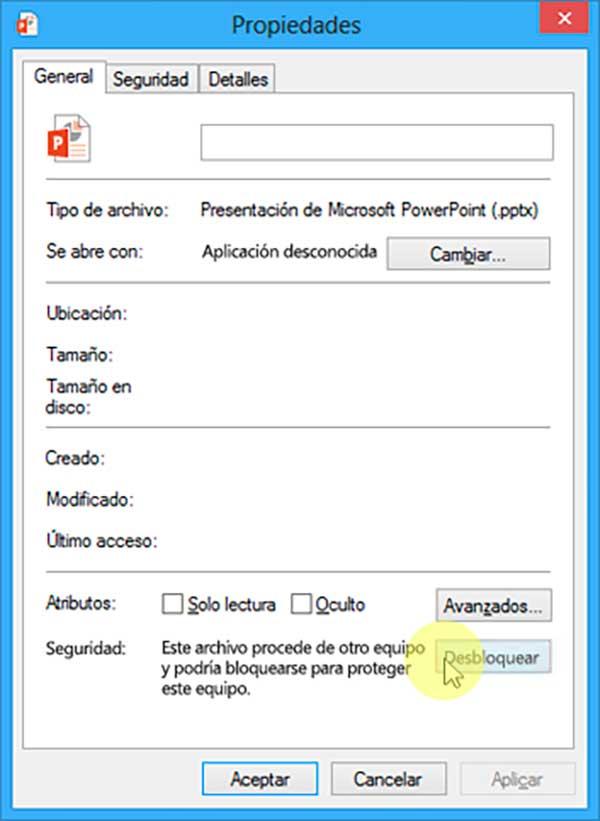
Ajouter l'emplacement du fichier à la liste de confiance
Dans le cas où le fichier que nous voulons ouvrir ne se trouve pas dans un endroit de confiance, nous devons dire au programme que le chemin où il se trouve peut être ouvert en toute sécurité. Pour ce faire, nous ouvrons PowerPoint, cliquez sur Déposez votre dernière attestation et Options . Cliquez ensuite sur la section Trust Center et Trust Center Settings. Dans la nouvelle fenêtre, nous cliquons sur Emplacements de confiance . Nous cliquons sur Ajouter un nouvel emplacement et sélectionnons l'emplacement du fichier avec lequel nous rencontrons des problèmes.
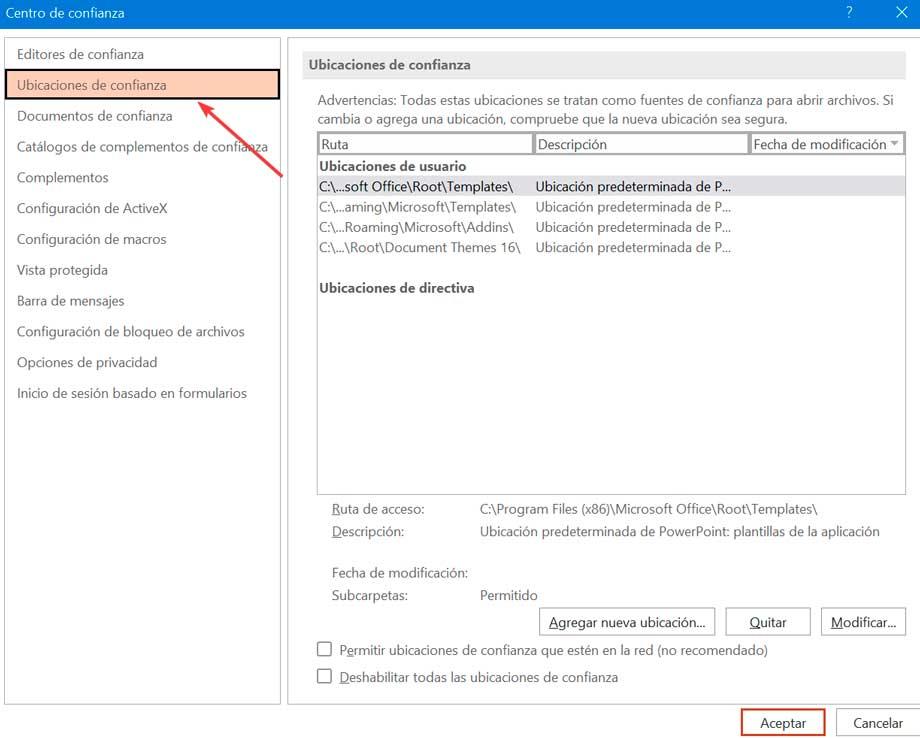
Cliquez sur Accepter pour enregistrer les modifications et redémarrez-le afin que les modifications puissent être appliquées et mettre fin à l'erreur.
Sortez le fichier du dossier de synchronisation
Cette erreur peut apparaître si notre fichier se trouve dans un dossier d'un service tel que onedrive ou Dropbox qui se synchronise régulièrement pour faire une copie de sauvegarde. Si tel est le cas, nous devons déplacer le fichier dans un dossier normal .
Pour ce faire, il suffit de naviguer jusqu'à l'emplacement du fichier, de cliquer dessus avec le bouton droit et de cliquer sur Cut/Taille . Plus tard, nous allons dans un autre répertoire sur notre disque dur et appuyez sur Ctrl + V pour coller le fichier à son nouvel emplacement. Cela devrait effacer l'erreur et vous devriez pouvoir rouvrir le fichier.
Utiliser l'application Outil de réparation PowerPoint
Ce programme est capable de réparer les fichiers PowerPoint corrompus (PPT, PPTX et PPTM) qui les empêchent d'être utilisés correctement, provoquant l'apparition de l'erreur PowerPoint a trouvé un problème avec le contenu. Le programme est compatible avec les versions 2019, 2016, 2013 et antérieures. Son prix est de 39 euros, bien que l'on puisse télécharger un version d'essai gratuite .
Une fois installé, nous l'exécutons et trouvons et sélectionnons le fichier PowerPoint problématique et cliquez sur le réparation bouton. Ensuite, il nous montrera un aperçu et nous pourrons enregistrer le fichier en cliquant sur Épargnez comme dans le menu principal. Enfin, nous ouvrons le fichier et vérifions s'il s'ouvre déjà et s'affiche correctement.